
這是一張模仿《星球大戰》中絕地武士的一幅效果圖(可另存為供練習之用)
在手上繪制了發光的劍
但是如果真的在手上握有這么亮的武器
那么臉部和衣服應該同時被照亮一部分
現在我們就使用Photoshop來模擬這種光線照亮的效果

如上圖打開圖片后新建一個普通圖層

然后選擇發光的顏色
建議使用HSB方式來選擇(H代表色相,S代表飽和度,B代表亮度)
HSB符合人類對色彩的直覺方式
首先將H調節在要發光的藍色相上
然后將飽和度調節略高,將亮度調低
形象地說就是: 如果要發藍色的光,就先選擇一個深藍色
其它顏色依次類推
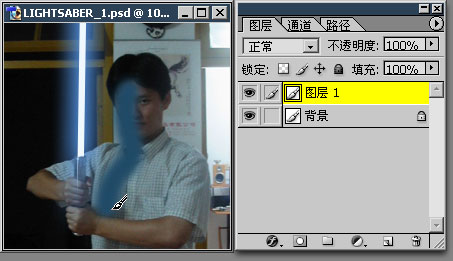
然后在這個新圖層上
使用合適大小較軟的筆刷(快捷鍵"["和"]"調整筆刷直徑,Shift+"["或"]"調節筆刷軟硬程度)
在需要發光的地方繪制
具體范圍不必精確
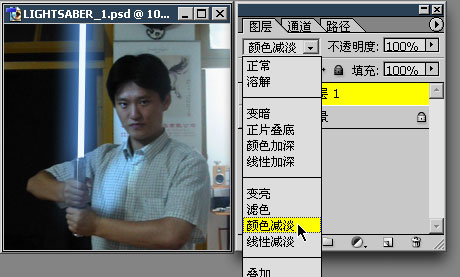
然后在圖曾面板把該普通圖層的混合方式改為“顏色減淡”即可看到藍色光照效果
如果是英文版則為“Color Dodge”模式
此時效果就算制作完成了
很簡單的過程
下面我們再看看如何修改現有的效果

選中該普通圖層,打開色相/飽和度調節器(快捷鍵CTRL+U)
更改色相即可更改光芒的顏色,更改飽和度即可改變光照的強弱。上圖的效果類似于臺燈的光線了
注意不要更改明度(亮度),否則會造成失真

在該普通圖層處在“顏色減淡”模式的前提下
就可以任意選用顏色添加發光效果了(注意B之不要太高否則容易失真)
用這種方法
可以模擬自然真實的光照物體效果
尤其適用于人物
但須注意原圖的顏色不可過亮
否則效果可能打折扣
如果在選定顏色及選擇畫筆工具后
可以從頂部的畫筆屬性欄直接將畫筆的繪圖方式(混合模式)改為“色彩減淡”
那么不需要建立圖層也可以直接在原圖層上繪制
效果完全一樣
但是那樣做不利于后期的修改(如改變光照顏色等)
因此建議大家采取前面介紹的方法
最后
請大家對本人的照片手下留情 :-)
新聞熱點
疑難解答